如何在 Linux 下使用 DLNA 投屏
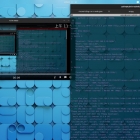
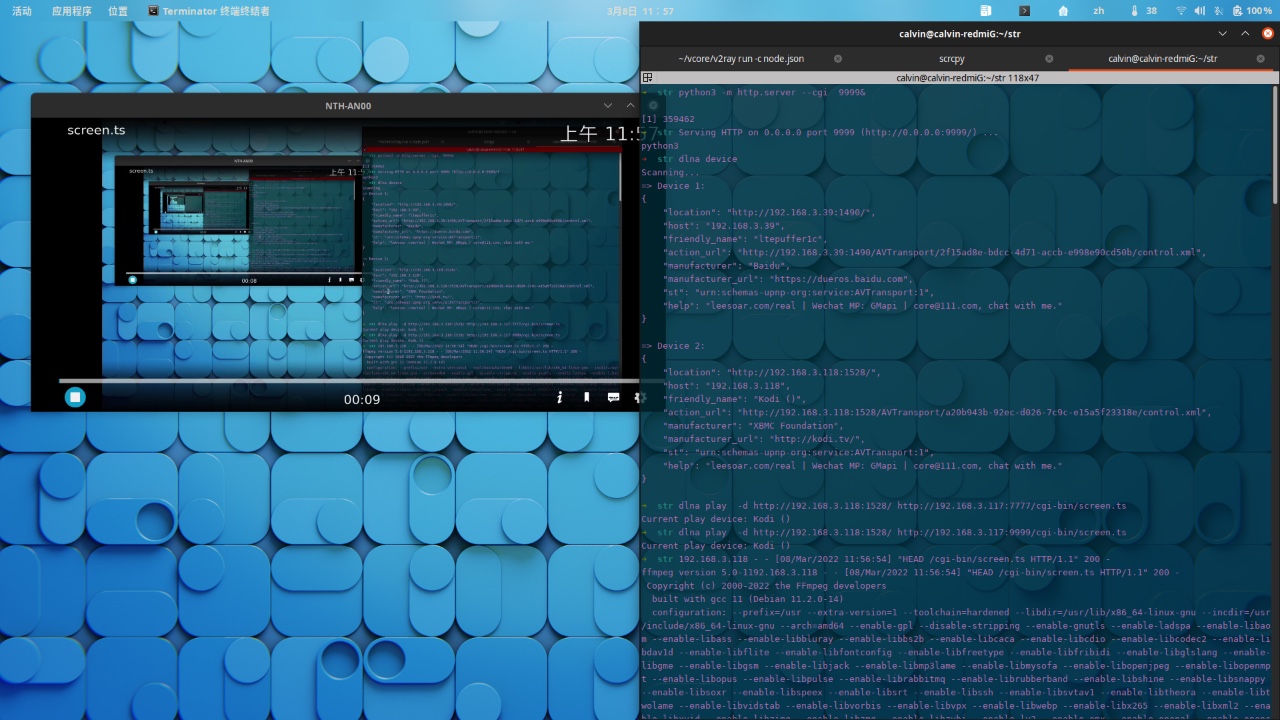
编者按:本文系 Linux 中国公开投稿计划所接受的第一篇投稿,而且投稿作者是一位初中学生,让我们为他点赞!
一般来说,安卓设备和 Windows 设备投屏使用的是 miracast 协议,但是该协议要求网卡支持 p2pwifi,而 Linux 下大多数网卡驱动不支持 p2pwifi。
于是我用 Python + FFmpeg + DLNA 完成了一个在 Linux 下的投屏方案。这个方案的不足是延迟有点大。
设置
下面是如何实现。
先装这个 DLNA 库:
pip3 install dlna
然后用 pactl 查找 “监视器信源”(中文输出) 或 “Monitor Source”(英文输出):
pactl list sinks
示例输出:
Sink #0
State: RUNNING
Name: alsa_output.pci-0000_05_00.6.HiFi__hw_Generic_1__sink
Description: Family 17h (Models 10h-1fh) HD Audio Controller Speaker + Headphones
Driver: module-alsa-card.c
Sample Specification: s16le 2ch 44100Hz
Channel Map: front-left,front-right
Owner Module: 9
Mute: no
Volume: front-left: 53814 / 82% / -5.14 dB, front-right: 53814 / 82% / -5.14 dB
balance 0.00
Base Volume: 65536 / 100% / 0.00 dB
Monitor Source: alsa_output.pci-0000_05_00.6.HiFi__hw_Generic_1__sink.monitor
Latency: 16676 usec, configured 16000 us...
然后创建一个 CGI 脚本 screen.flv。首先。建立放置该脚本的目录:
mkdir screencast
mkdir screencast/cgi-bin
然后通过 cat 来直接创建该脚本:
cat <<eof>screencast/cgi-bin/screen.flv
#!/bin/bash
echo "Content-Type:video/x-flv"
echo
ffmpeg -f pulse -i <监视器信源> -f x11grab -i :0 -vcodec h264_nvenc pipe:.flv
eof
请用上面获得的监视器信源替换文件中的 <监视器信源>。
并为它设置可执行权限:
chmod +x screencast/cgi-bin/screen.flv
注意:如果没有 Nvidia 显卡,或者要使用其他的硬件加速,请把编码方案 h264_nvenc 替换为相应的编码方案。不建议采用软解方式,延迟非常高。
投屏
需要投屏时,首先启动本地 Web 服务器:
cd screencast
python3 -m http.server --cgi 9999&
然后,找到你的 DLNA 设备,然后把 location 后面的 URL 复制下来:
dlna device
示例输出:
=> Device 1:
{
"location": "http://192.168.3.118:1528/",
"host": "192.168.3.118",
"friendly_name": "Kodi",
...
找到你的 Linux 电脑的局域网 IP 地址:
ip addr
示例输出:
3: wlp2s0: <BROADCAST,MULTICAST,UP,LOWER_UP> mtu 1500 qdisc noqueue state UP group default qlen 1000
link/ether 74:4c:a1:82:2e:3f brd ff:ff:ff:ff:ff:ff
inet 192.168.3.117/24 brd 192.168.3.255 scope global dynamic noprefixroute wlp2s0
valid_lft 58283sec preferred_lft 58283sec
inet6 240e:3b3:2ee3:9530:d005:e492:6243:9/128 scope global dynamic noprefixroute
valid_lft 6738sec preferred_lft 3138sec
inet6 240e:3b3:2ee3:9539:f289:6043:c56a:4e7b/64 scope global dynamic noprefixroute
valid_lft 7189sec preferred_lft 3589sec
inet6 240e:3b3:2ee3:9539:3714:eaf0:c549:b8c9/64 scope global dynamic mngtmpaddr noprefixroute
valid_lft 7188sec preferred_lft 3588sec
inet6 fe80::c746:2540:ab7b:20aa/64 scope link
valid_lft forever preferred_lft forever
inet6 fe80::3543:2637:e0fc:3630/64 scope link noprefixroute
valid_lft forever preferred_lft forever
启动投屏的命令如下:
dlna play -d <URL> http://<局域网 IP>:9999/cgi-bin/screen.flv
请相应替换其中的 <URL> 和 <局域网 IP> 参数,此处我替换后的命令是:
dlna play -d http://192.168.3.118:1528/ http://192.168.3.117:9999/cgi-bin/screen.flv
然后在你的电视上设置接受投屏,各种电视设备设置投屏方式不同,请参照具体设备说明。
稍等片刻,视频就会出现在电视上了。投屏效果如下:
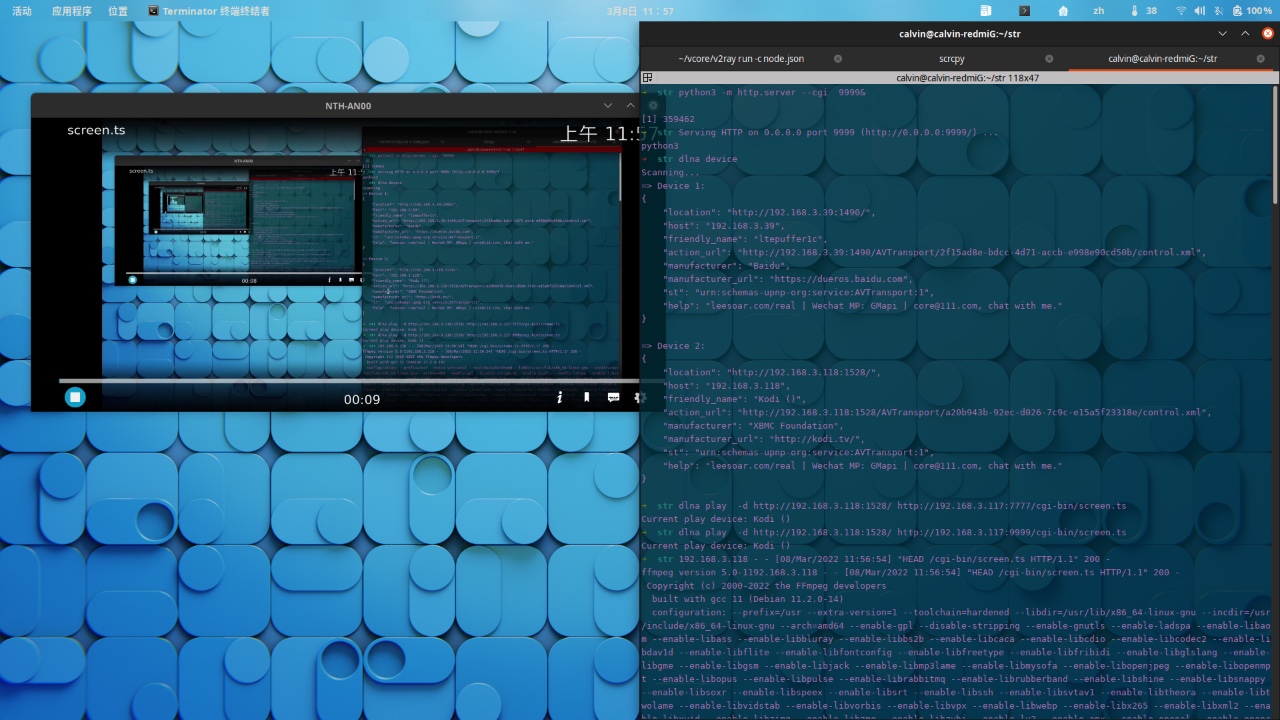
作者简介:
calvinlin:一个普通的深圳初中生。
via: https://www.bilibili.com/read/cv15488839
本文由贡献者投稿至 Linux 中国公开投稿计划,采用 CC-BY-SA 协议 发布,Linux中国 荣誉推出